工具/原料:
系统版本:win10 专业版
cpu风扇性能简介
风扇的主要性能从以下几个方面体现:转速、扇叶形状、扇叶角度和轴承系统。一般情况下,在散热器的说明书上都标明风扇的转速。一般来说散热器的散热效果有30%要取决于风扇的转速。但风扇并不是转速越高越好。正确的风扇转速应该根据CPU的发热量决定,不同规格的风机转速选择都应该有所区分,基本的原则就是:在产生同等风量的前提下,风机越大转速就应该越低,噪音同样也会较小,一般在3500转至5200转之间的转速是比较合乎常规的。
功率越大,风扇风力越强劲,散热效果也就越好。而风扇的功率与风扇的转速又是有直接联系的,也就是说风扇的转速越高,风扇也就越强劲有力。大部分电脑市场上出售的风扇都是直流12V的,功率则从0.X W到5.04W不等,那么功率的大小就需要根据您的CPU发热量来选择了。特别提醒大家的是,不能片面的强调大功率,只需要与CPU本身的功率要相匹配就可以了,如果功率过大,不单冷却效果没有多大增强,反而可能会加重计算机的工作负荷,最终缩短CPU和风扇的寿命。因此,在选择CPU功率大小的同时,应该量“热”而行。
较好的散热器,边缘不会出现毛刺现象,散热鳍片无变形、底部光滑无裂痕、外观整洁、造型大方、有质保、有防伪标志或者其他特征的商标等。另外,大家在选择散热器时还要注意的是散热器的底部不能太厚,因为铝的导热性不太好,太厚了会影响热量的传递;另外散热器表面的导流槽应密一些,这样可以确保散热器能与空气有较大的接触面积,从而增强散热效果。
 调整cpu风扇调速的方法
调整cpu风扇调速的方法
1、打开开始菜单,依次点击【开始/Windows系统/控制面板】菜单项。
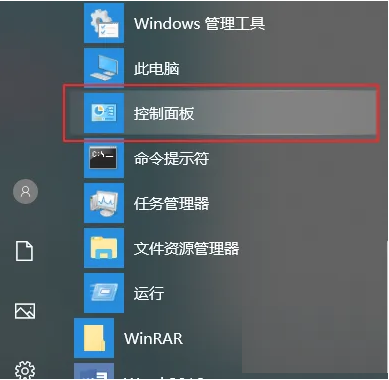 2、在窗口中点击【电源选项】菜单项。
2、在窗口中点击【电源选项】菜单项。
 3、点击右侧的【更改计划设置】快捷链接。
3、点击右侧的【更改计划设置】快捷链接。
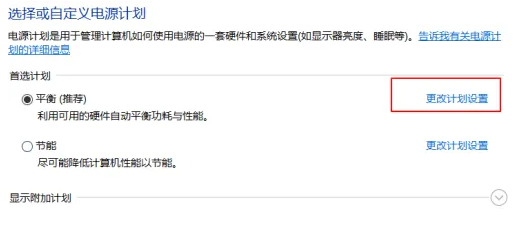 4、点击【更改高级电源设置】快捷链接。
4、点击【更改高级电源设置】快捷链接。
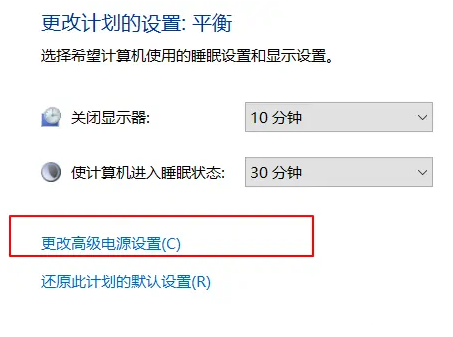
5、在窗口中点击“处理器电源管理”菜单项,点击【设置】。

6、设置为【被动】,CPU就会根据温度高低来自动调整风扇的转速了。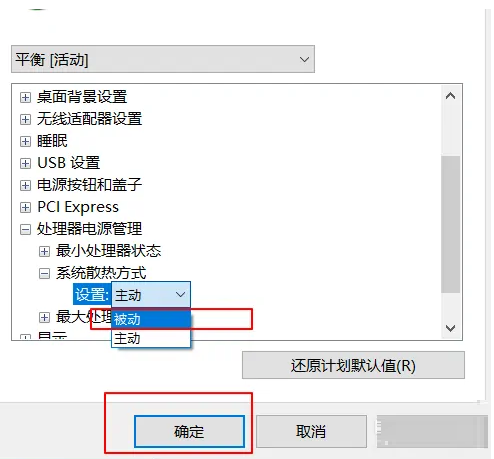
Copyright ©2018-2023 www.958358.com 粤ICP备19111771号-7